顧客一覧
顧客情報とは
「氏名」「住所」「TEL」「メールアドレス」など、会員として登録されたお客様情報です。
会員は、会員IDと会員パスワードを使ってログインすることで情報を再利用することができます。
この画面で設定できること
顧客情報の管理
顧客情報の追加・変更・削除を行うことができます。
配送先アドレスの管理
配送先アドレスの登録・変更・削除を行うことができます。
配送先アドレスを登録しておくと、注文時に選択できるようになります。
ポイントの管理
会員のポイントの値を変更できます。
販促メール配信の管理
販促メールの配信希望を変更できます。
会員の退会
顧客情報を削除することで、会員は退会扱いとなります。
顧客情報編集の説明
顧客詳細の画面を表示し、顧客情報の編集を行います。会員パスワードの変更もこの画面にて行うことができます。
顧客情報を編集すると、顧客メールアドレス宛に通知メールが送信されておりましたが、2020年3月17日のメンテナンスより通知メールの送信を廃止させていただきました。
【画面の表示】

【設定項目の説明】
| 番号 | 項目 | 説明 |
|---|---|---|
| 1 | 氏名 | 氏名(全角文字のみ)を入力してください。必須入力です。 |
| 2 | 氏名フリガナ | 氏名フリガナを入力してください。必須入力です。 |
| 3 | 会社名 | 会社名を入力してください。 |
| 4 | 部署名 | 部署名を入力してください。 |
| 5 | 住所 | 住所を入力してください。ビル等以外は必須入力です。 |
| 6 | メールアドレス | メールアドレスを入力してください。必須入力です。 |
| 7 | 電話番号 | 電話番号を入力してください。必須入力です。 ハイフン(-)は入力せず数値のみ入力してください。 |
| 8 | 携帯電話番号 | 携帯電話番号を入力してください。 ハイフン(-)は入力せず数値のみ入力してください。 |
| 9 | FAX番号 | FAX番号を入力してください。 ハイフン(-)は入力せず数値のみ入力してください。 |
| 10 | 性別 | 性別を指定してください。 指定なし / 男性 / 女性 から選択してください。 |
| 11 | 生年月日 | 生年月日を入力してください。 |
| 12 | 備考 |
この内容は会員へ公開されません。 管理用の情報入力などにご利用ください。 |
| 13 | フリー項目1 | フリー項目1(項目名は、[顧客管理]→[顧客登録項目編集]の設定に準じます。)を入力してください。 |
| 14 | フリー項目2 | フリー項目2(項目名は、[顧客管理]→[顧客登録項目編集]の設定に準じます。)を入力してください。 |
| 15 | フリー項目3 | フリー項目3(項目名は、[顧客管理]→[顧客登録項目編集]の設定に準じます。)を入力してください。 |
| 16 | 会員ID | 会員IDが表示されます。 会員IDは変更できません。 半角英数字、一部半角記号(「-」「_」「@」「.」)のみ、 8文字以上128文字以内 |
| 17 | 会員パスワード | 会員パスワードを入力してください。 ※現在のパスワードは表示されません。 半角英数字、8文字以上20文字以内 Tips
パスワードの変更をしない場合は、この項目に値を入力せず、「空欄」の状態にしてください。 |
| 18 | 顧客分類名 | 顧客分類を指定してください。 顧客分類の選択肢は、[顧客管理]→[顧客分類]の設定に準じます。 |
配送先アドレス編集の説明
配送先アドレス詳細の画面を表示し、情報の編集を行います。
画面表示:顧客詳細画面に [配送先アドレスの一覧] が表示されます。
編集を行う配送先アドレスの [編集] ボタンをクリックします
【画面の表示】
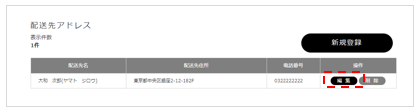
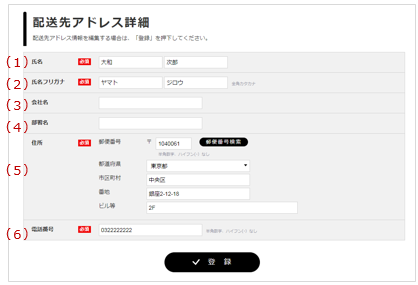
【設定項目の説明】
| 番号 | 項目 | 説明 |
|---|---|---|
| 1 | 氏名 | 氏名(全角文字のみ)を入力してください。必須入力です。 |
| 2 | 氏名フリガナ | 氏名フリガナを入力してください。必須入力です。 |
| 3 | 会社名 | 会社名を入力してください。 |
| 4 | 部署名 | 部署名を入力してください。 |
| 5 | 住所 | 住所を入力してください。ビル等以外は必須入力です。 |
| 6 | 電話番号 | 電話番号を入力してください。必須入力です。 ハイフン(-)は入力せず数値のみ入力してください。 |
アドレス帳から追加(カート画面)
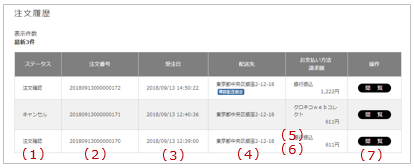
カート画面の配送先へアドレス帳から呼び出して利用することができます。
ポイント情報編集の説明
会員の所持しているポイント情報を表示します。ポイントの修正を行うこともでき、理由を保存することもできます。
【画面の表示】
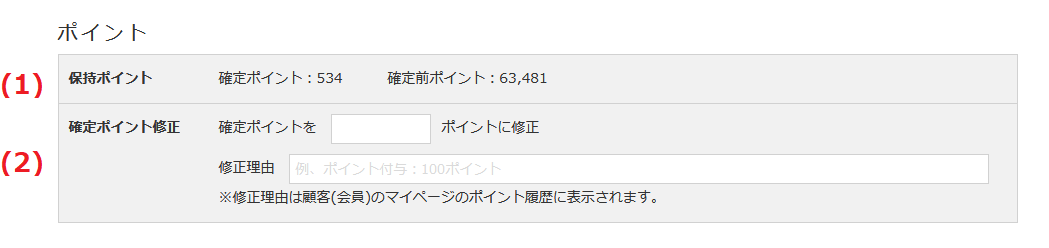
【設定項目の説明】
| 番号 | 項目 | 説明 |
|---|---|---|
| 1 | 保持ポイント | 確定ポイント:会員が使用できるポイントです。 確定前ポイント:注文が未処理のため、会員が使用できないポイントです。 受注管理にて、注文を“処理済み”にすることで、確定前ポイントから確定ポイントに移動します。 |
| 2 | 確定ポイント修正 |
1の確定ポイントを修正する場合に、修正後のポイントと、修正理由を入力してください。 Important
修正理由は、ポイント履歴に表示されます。 |
会員ランク
会員ランクを累計注文金額により決定するか、固定で指定するかを選択できます。
【画面の表示】

【設定項目の説明】
| 項目 | 説明 |
|---|---|
| 会員ランク設定 |
累計注文金額に従いランクを決定:会員ランク詳細設定で指定した累計注文金額と会員の累計注文金額から会員ランクが決定されます。 会員ランクを固定で指定:登録されている会員ランクから固定で選択します。「指定しない」を選択すると会員ランクに属さない状態となります。 |
販促メール配信
販促メールの配信希望の状態を表示します。また、配信希望及び解除の設定を行うことができます。
【画面の表示】

【設定項目の説明】
| 項目 | 説明 |
|---|---|
| メール配信 |
販促メールの配信を「希望する」、「希望しない」から選択し、設定を行うことができます。 Attentions販促メールのオプトイン(配信を希望する)について
らくうるカート外で事前の同意とそれを証する記録がある前提で、会員を販促メール送信対象にすることができます。 |
注文累計について
注文の累計情報として、「累計注文回数」と「累計注文金額」を表示します。
【画面の表示】

【設定項目の説明】
| 番号 | 項目 | 説明 |
|---|---|---|
| 1 | 累計注文回数 |
会員の注文回数の累計が表示されます。 Important
累計注文回数は、注文時点で更新されます。 注文後に変更を行っても回数は変更されません。 |
| 2 | 累計注文金額 |
会員の注文金額の累計が表示されます。 Important
累計注文金額は、受注ステータスが「処理済み」になった時点で加算されます。 |
注文履歴
会員の注文履歴を最新順に一覧表示します。「閲覧」ボタンをクリックすると詳細を確認できます。

複数配送の受注は [複数配送指定] のアイコンが表示されます。
【設定項目の説明】
| 番号 | 項目 | 説明 |
|---|---|---|
| 1 | ステータス | 注文のステータスが表示されます。 |
| 2 | 注文番号 | 注文番号が表示されます。 |
| 3 | 受注日 | 注文の受注日が表示されます。 |
| 4 | 配送先 | 注文の配送先の住所が表示されます。 |
| 5 | お支払い方法 | 注文のお支払い方法が表示されます。 |
| 6 | 請求額 | 注文の請求額が表示されます。 |
| 7 | 操作 | 注文の詳細を閲覧することが可能です。 |